苹果手机功能设置(全)
苹果手机中文使用说明
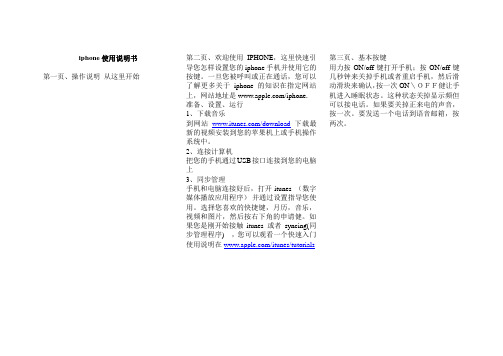
iphone使用说明书第一页、操作说明从这里开始第二页、欢迎使用IPHONE,这里快速引导您怎样设置您的iphone手机并使用它的按键。
一旦您被呼叫或正在通话,您可以了解更多关于iphone的知识在指定网站上,网站地址是/iphone.准备、设置、运行1、下载音乐到网站/download下载最新的视频安装到您的苹果机上或手机操作系统中。
2、连接计算机把您的手机通过USB接口连接到您的电脑上3、同步管理手机和电脑连接好后,打开itunes (数字媒体播放应用程序)并通过设置指导您使用。
选择您喜欢的快捷键,月历,音乐,视频和图片,然后按右下角的申请健。
如果您是刚开始接触itunes 或者syncing(同步管理程序) ,您可以观看一个快速入门使用说明在/itunes/tutorials第三页、基本按键用力按ON/off键打开手机;按ON/off键几秒钟来关掉手机或者重启手机,然后滑动滑块来确认,按一次ON\OFF健让手机进入睡眠状态。
这种状态关掉显示频但可以接电话。
如果要关掉正来电的声音,按一次。
要发送一个电话到语音邮箱,按两次。
第四页,主界面当使用一个程序的时候,按HOME键来关掉它或者饭后界面频。
如果要迅速进入主界面,可以再任何界面状态按HOME键。
如果在睡眠模式,双击HOME键来激活界面按键控制。
第五页,创建文件夹,管理使用程序触摸或者按住任何图标知道图标开始摇动,然后拖动一个图标在另外一个上面可以创建一个文件夹。
文件被按类别自动命名,或者您也可以自定义您的手机主显示频通过拖拽图标和文件到不通的地方或不同的界面。
完成后,只需要按HOME键。
第六页,多重任务处理功能当您正在通话时,您可以进入您的邮箱,月历或者其他程序,甚至可以通过WIFI或者3G上网。
在程序之间迅速转换。
双击HOME键能浏览到最近使用过的程序,向右滚动可以看到更多的程序,然后按一键来重新打开它。
向左滚动所有的路径可以到达手机控制或者锁定显示目标。
苹果14操作方法

苹果14操作方法
苹果14在操作上基本与其他苹果手机相似,以下是一些基本操作方法:
1. 解锁屏幕:在屏幕上轻压或按下电源键,然后向上滑动或通过Face ID或Touch ID验证。
2. 主屏幕:按下Home键或上滑底部屏幕,进入主屏幕。
在主屏幕上可以找到各种应用程序。
3. 应用程序的打开和关闭:在主屏幕上点击应用程序的图标即可打开它。
在应用程序打开后,可以通过在应用程序切换器上向右滑动来关闭它。
4. 多任务处理:双击Home键或在屏幕底部向上滑动,打开应用程序切换器。
在切换器上可以看到最近使用的应用程序。
轻轻滑动来查看所有打开的应用程序,点击想要切换的应用程序即可切换。
5. 通知中心:在主屏幕上从屏幕顶部向下滑动,打开通知中心。
在通知中心上可以查看最新的通知和小部件。
6. 控制中心:在主屏幕上从屏幕底部向上滑动,打开控制中心。
在控制中心上可以控制音量、屏幕亮度、Wi-Fi、蓝牙等常用设置。
7. Siri:长按电源键或说“Hey Siri”来激活Siri。
Siri是苹果的语音助手,可以帮助你执行各种任务。
8. 设置:在主屏幕上找到“设置”应用程序,点击进入。
在设置中可以更改各种设置,如Wi-Fi、蓝牙、通知、隐私等。
这些是一些基本的操作方法,苹果14还有很多其他功能和特性,你可以根据需要去探索和学习。
iphone常用操作教程

浏览网页时,可通过点击屏幕下方的“ 浏览网页时,可通过点击屏幕下方的“ +”键,通过选择“添加至主屏幕”, 通过选择“添加至主屏幕” 即可在主屏幕上形成此页面的快件键; 即可在主屏幕上形成此页面的快件键; 来电时,按一下电源键为静音, 来电时,按一下电源键为静音,按二下 电源键为拒接; 电源键为拒接; 同时按住power和HOME键 同时按住power和HOME键5秒钟后可 power 强制关机 ; 可实现将SIM卡上联系人复制至手机的 可实现将SIM卡上联系人复制至手机的 SIM 功能菜单的路径为“设置” 功能菜单的路径为“设置”-“邮件、 邮件、 通讯录、日历” 通讯录、日历” ; 进入拨号界面,点击“呼叫”按钮, 进入拨号界面,点击“呼叫”按钮,可 自动显示最近一次拨出的号码 ; 打开网络共享按钮(设置-通用- 打开网络共享按钮(设置-通用-网络 -网络共享),iPhone可作为Modem 网络共享),iPhone可作为Modem ),iPhone可作为 使用。 使用。
IPHONE常用术语介绍 常用术语介绍
有锁和无锁 有锁版或无锁版,有锁版就是加了网络锁,也就是绑定了运营商, 有锁版或无锁版,有锁版就是加了网络锁,也就是绑定了运营商,比如 就是加了网络锁 美版的AT&T,英国的 。无锁版也叫官方解锁版,比如港行里的无锁 也叫官方解锁版, 美版的 ,英国的O2。无锁版也叫官方解锁版 版、中国联通版 越狱 越狱对有锁和无锁的都适用。越狱是指通过改变一些程序使得iPhone的 越狱对有锁和无锁的都适用。越狱是指通过改变一些程序使得 的 功能得到加强。不论有锁版还是无锁版,如果只是想用App Store里的 功能得到加强。不论有锁版还是无锁版,如果只是想用 里的 正版小软件,那么就不用越狱;如果想安装更多的好玩的非App Store 正版小软件,那么就不用越狱;如果想安装更多的好玩的非 里的软件,或者是说“盗版软件” 那么就得越狱 里的软件,或者是说“盗版软件”,那么就得越狱 解锁 解锁只适用于有锁版。如果不需要换运营商,当然不用解锁。但比如, 解锁只适用于有锁版。如果不需要换运营商,当然不用解锁。但比如,对 流到中国大陆的美版水货来说,不解锁那也不可能用AT&T,只能解锁。 流到中国大陆的美版水货来说,不解锁那也不可能用 ,只能解锁。 解锁有两种方法,硬解或软解,现在通常进行软解。通常说的破解, 解锁有两种方法,硬解或软解,现在通常进行软解。通常说的破解,当是 解锁+越狱 的合称,对很多iPhone用户(尤其是中国大陆的美版 越狱” 用户( “解锁 越狱”的合称,对很多 用户 尤其是中国大陆的美版iPhone 使用者)来说,这两个都是需要的(当然还是那句话,越狱不是必须, 使用者)来说,这两个都是需要的(当然还是那句话,越狱不是必须,只 是更好玩) 是更好玩)
苹果手机说明书

目录第一节安全事项 (3)第二节概述 (3)第三节使用入门 (4)第四节电话 (9)第五节通话记录 (10)第六节输入法 (11)第七节消息 (12)第八节彩信 (12)第九节电话薄 (13)第十节速拨 (13)第十一节日历 (14)第十二节时间 (14)第十三节任务 (15)第十四节邮件 (16)第十五节设置 (16)第十六节相册 (18)第十七节相机 (19)第十八节计算器 (19)第十九节游戏 (20)第二十节录音 (20)第二十一节电子书 (21)第二十二节文件管理 (21)第二十三节音乐 (23)第二十四节视频 (23)第二十五节调频广播 (24)第二十六节主题 (24)第二十七节情景模式 (24)第二十八节视频录像器 (25)第二十九节WiFi (25)第三十节蓝牙 (25)第三十一节网络服务 (26)第三十二节其他 (27)第一节安全事项为了安全、有效地使用您的手机,请您在使用前阅读以下信息:1. 在化工厂、加油站以及其它爆炸物附近时,请您关机。
2. 使用手机时远离儿童。
3. 在驾车过程时,请使用耳机通话装置,以保安全;除非在紧急情况下,否则请您在路旁停车,再进行通话。
4. 请勿在飞机上使用移动电话。
在登机前请检查手机是否设置自动开机功能。
5. 在心脏起搏器、助听器以及其它一些医疗电子设备附近使用手机时应特别注意,手机可能会干扰这些设备。
6. 非原厂附件和配件,不具有保修资格。
7. 请勿自行拆卸手机,若您的手机发生故障,请与我们指定的维修处取得联系。
8. 严禁手机在没有装上电池时插上充电器充电。
9. 充电必须在通风和散热良好的环境下进行,远离易燃、易爆品。
10.为避免消磁,请保持手机远离磁性物质,如磁碟片、信用卡等。
11.确保手机不与任何液体接触,一旦发生此种情况,请拆下电池并与我们指定的维修处取得联系。
12.避免在温度过高或过低的环境下使用手机,避免将手机暴露在强烈日光下或湿度较高的环境中。
使用iPhone手机,提前打开这5设置,能让你的苹果手机更好用
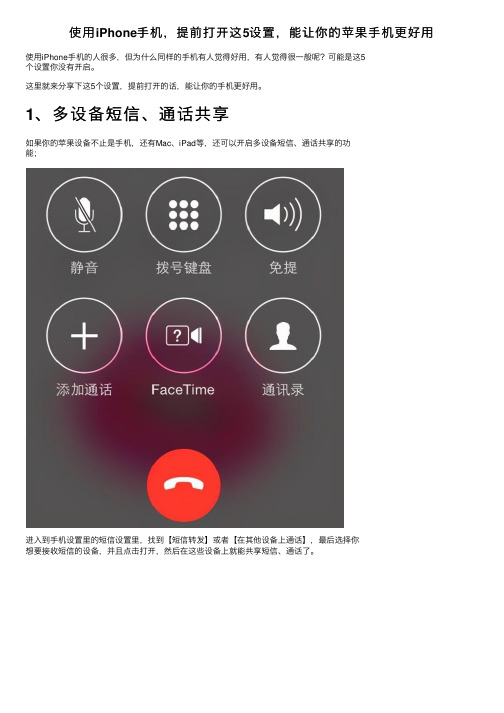
使⽤iPhone⼿机,提前打开这5设置,能让你的苹果⼿机更好⽤使⽤iPhone⼿机的⼈很多,但为什么同样的⼿机有⼈觉得好⽤,有⼈觉得很⼀般呢?可能是这5个设置你没有开启。
这⾥就来分享下这5个设置,提前打开的话,能让你的⼿机更好⽤。
1、多设备短信、通话共享如果你的苹果设备不⽌是⼿机,还有Mac、iPad等,还可以开启多设备短信、通话共享的功能;进⼊到⼿机设置⾥的短信设置⾥,找到【短信转发】或者【在其他设备上通话】,最后选择你想要接收短信的设备,并且点击打开,然后在这些设备上就能共享短信、通话了。
2、优化电池充电通常苹果⼿机都可以⽤⼏年,不过中间可能需要更换电池。
为了延长iPhone⼿机的使⽤寿命,开发⼈员在⼿机⾥设置了电池优化的功能,只要在电池健康⾥点击【优化电池充电】就可以完成这个设置。
这样⼀来,晚上睡觉的时候,电池慢慢充电到你起床,这种充电⽅式能减缓电池的⽼化速度。
3、更改⼿机名称iPhone⼿机默认的⼿机名称是“XXX的iPhone”,这样⽤户在打开热点时就会暴露隐私,其实可以在⼿机设置⾥,找到关于本机,可以看到【名称】设置,在这⾥就可以修改啦。
4、词典翻译iPhone⼿机⾃带翻译功能,可以翻译当前页⾯的外⽂内容,只要在⼿机设置的通⽤⼒,打开【词典】这个功能,就能勾选你想要翻译的语种,安装对应词典进⾏使⽤。
不过只能翻译页⾯⾥的内容,如果是翻译纸质的⽂档,可以使⽤迅捷⽂字识别,选择【拍照翻译】功能,就能将纸质档的内容拍摄下来,⾃动进⾏翻译;⽬前⽀持10多种语⾔翻译,可以直接保存为电⼦档,超级⽅便,平时办公、旅游⽤得⽐较多。
5、暗⿊模式如果不想重复调整屏幕的亮度,可以使⽤⼿机专⽤的暗⿊模式,这种模式不仅可以节省⼿机电池的寿命,还能节省电量。
只要在⼿机设置⾥,找到显⽰和亮度,将其打开即可。
使⽤iPhone⼿机,提前打开这5设置,能让你的苹果⼿机更好⽤,不知道这⼏个功能,你有没有在⽤呢?。
苹果iphone说明书

基本功能iPhone概览安装SIM卡:●请将SIM卡放置于孩童无法触及的地方。
●任何擦伤与弯折都可能轻易的损坏SIM卡,因此当插入、取出与保存SIM卡时,请格外小心。
●在关机之前,严禁插拔SIM卡将手机关机,在开关键的旁边找到SIM卡槽位置,将SIM卡插入SIM卡槽内。
在安装SIM卡时,请确定SIM卡金属触片向iPhone的背部(反屏幕方向),缺角朝下。
手机充电:●方式一:通过USB连接线将iPhone与个人电脑连接,可同时为iPhone充电。
●方式二:通过充电器/充电宝为iPhone充电。
在充电状态下,屏幕右上方的电池强度图标表示充电已开始进行。
当电量不足时,手机主屏幕显示警告信息,同时电池电量显示为空。
电量过低时,手机将自动关机。
请勿长时间使电池处于电量不足状态,否则会有损电池质量和寿命。
开机:一、拨打电话:1 直接拨号点触“电话”图标进入,选择“键盘”功能,则可以直接在键盘上输入电话号码,再点触“呼叫”。
输入错误需要更正时,请按图标删除。
2 通过联系人点触“通讯录”图标进入全部联系人列表,在联系人列表中选择你所需之人。
进入详情之后,点触行动电话号码,即开始拨号。
3 从通话历史记录点触“最近通话”图标进入通话记录,在通话记录列表中选择名字或电话号码进入列表,即可以选择回复电话、短信或者删除通话等。
4 从个人收藏点触“通讯录”图标进入“全部联系人”,在通讯录列表中点触需要个人收藏的电话号码后进“详情”界面,按右上角的“星号”,图标转成“黄星”后将号码默认为个人收藏。
此时,点触“个人收藏”图标进入,可比较容易找到您的个人所藏,点击拨打5 其他方式也可以从短信等有任何联系人方式的地方直接点击号码拨打。
二、接听来电当有来电时,显示来电界面,还有联系人信息、特定的铃声或振动。
如果手机电话簿中存有来电号码的相关信息,则显示姓名、指定头像等信息,并根据指定铃音和当前设置播放音乐或振动;如果对方隐藏号码或网络禁止来电显示,则来电显示为“隐藏号码”。
iPhone使用手册

iPhone使用手册一、基本操作篇iPhone作为苹果公司的旗舰产品,备受消费者追捧。
其操作简单易学,相信每个使用iPhone的人都会有此感受。
但对于新手用户来说,若能对基本操作有简单了解,将会使使用更为便捷。
在使用iPhone前,首先需要了解如何开机、关机、锁屏、解锁等基本操作。
开机:长按手机侧面的开机键,待出现苹果logo后松开即可。
关机:长按手机侧面的开机键至出现关机提示后左右滑动即可。
锁屏:按下手机上面的屏幕快捷键或长按手机侧面的开机键。
解锁:向右滑动屏幕上的滑块或通过指纹识别或面部识别解锁。
二、设置篇iPhone的个性化设置可以根据个人需求进行自由选择。
该部分主要介绍设置中涉及的功能键。
1.蜂窝网络:若通讯服务商开通蜂窝数据服务,则可通过该功能键控制对网络的访问。
2.蓝牙:可用于连接配件,如音响、智能手环等。
当不需要使用时,建议关闭以减少耗电。
3.Wi-Fi:用于连接无线网络。
建议在接入未知的Wi-Fi热点时保持关闭状态,以避免网络安全性问题。
4.通知:该功能键可以控制应用程序的推送通知信息,包括消息、邮件、提醒和广告信息等。
5.壁纸和触发动作:可对桌面图像和屏幕锁定后的触发动作进行自定义。
三、应用篇iPhone上的应用程序类型繁多,可以满足用户的众多需求。
如下是几种常用应用的简介:1.电话:作为一款手机,在通讯方面该应用是必备的。
2.相机:iPhone的相机功能十分强大,除了基本的拍照和录像外,还能进行拍照时的闪光灯、相机滤镜、长曝光等操作。
3.信息:可用于短信、彩信的发送和接收,也支持多种移动聊天应用,如微信、WhatsApp、FaceTime等。
4.地图:内置的地图应用可以定位当前位置、搜索目的地、规划路径等,非常实用。
5.音乐:支持播放本地和在线音乐,具有优秀的音质和人性化的操作界面。
四、数据备份篇数据备份对于每一个用户来说是非常重要的。
在使用苹果手机时,建议选择iCloud云备份,以保证数据的完整性、安全性。
苹果手机使用教程
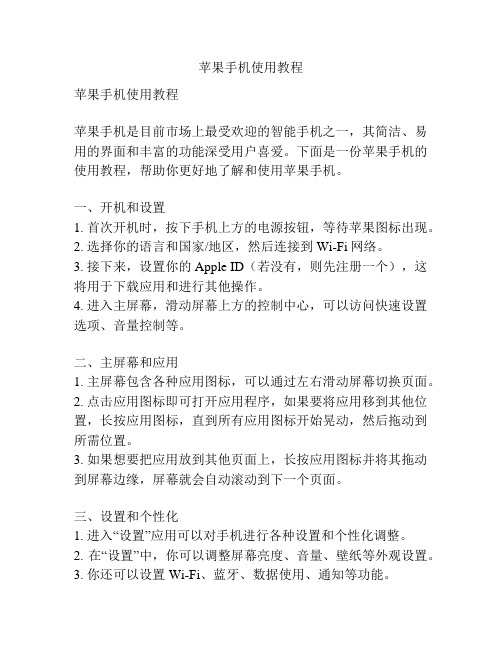
苹果手机使用教程苹果手机使用教程苹果手机是目前市场上最受欢迎的智能手机之一,其简洁、易用的界面和丰富的功能深受用户喜爱。
下面是一份苹果手机的使用教程,帮助你更好地了解和使用苹果手机。
一、开机和设置1. 首次开机时,按下手机上方的电源按钮,等待苹果图标出现。
2. 选择你的语言和国家/地区,然后连接到Wi-Fi网络。
3. 接下来,设置你的Apple ID(若没有,则先注册一个),这将用于下载应用和进行其他操作。
4. 进入主屏幕,滑动屏幕上方的控制中心,可以访问快速设置选项、音量控制等。
二、主屏幕和应用1. 主屏幕包含各种应用图标,可以通过左右滑动屏幕切换页面。
2. 点击应用图标即可打开应用程序,如果要将应用移到其他位置,长按应用图标,直到所有应用图标开始晃动,然后拖动到所需位置。
3. 如果想要把应用放到其他页面上,长按应用图标并将其拖动到屏幕边缘,屏幕就会自动滚动到下一个页面。
三、设置和个性化1. 进入“设置”应用可以对手机进行各种设置和个性化调整。
2. 在“设置”中,你可以调整屏幕亮度、音量、壁纸等外观设置。
3. 你还可以设置Wi-Fi、蓝牙、数据使用、通知等功能。
四、下载和管理应用程序1. 进入App Store应用,搜索你想下载的应用,点击“获取”按钮下载。
2. 下载完成后,应用图标会出现在主屏幕上,点击图标即可打开应用。
3. 若要卸载应用,长按应用图标,直到出现“删除”按钮,点击即可卸载。
五、基本操作和常用功能1. 主屏幕底部的工具栏包含一些常用的应用和功能,例如电话、短信、相机、浏览器等。
2. 滑动或者点击主屏幕上方的搜索栏,可以进行全局搜索。
3. 双击主屏幕底部的Home键,可以打开最近使用的应用。
4. 通过滑动手势可以快速返回,例如从屏幕左侧边缘向右滑动可以返回上一级页面。
六、数据备份和恢复1. 连接苹果手机到电脑上,打开iTunes,可以备份和恢复手机数据。
2. 在iTunes中,选择你的设备,点击“备份”按钮进行数据备份,以保护你的手机数据。
苹果手机15系统设置
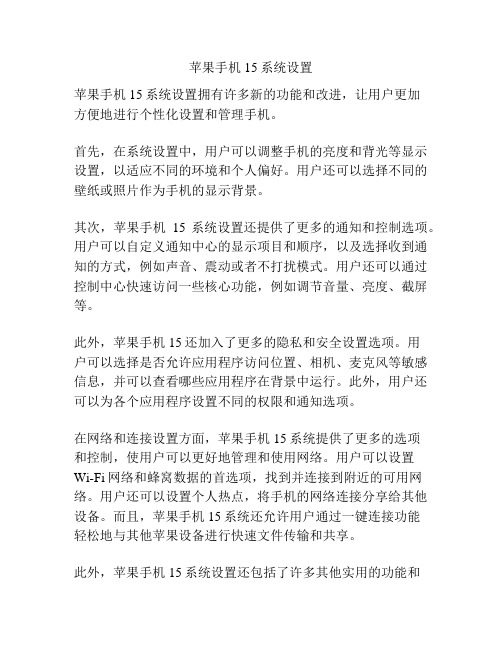
苹果手机15系统设置苹果手机15系统设置拥有许多新的功能和改进,让用户更加方便地进行个性化设置和管理手机。
首先,在系统设置中,用户可以调整手机的亮度和背光等显示设置,以适应不同的环境和个人偏好。
用户还可以选择不同的壁纸或照片作为手机的显示背景。
其次,苹果手机15系统设置还提供了更多的通知和控制选项。
用户可以自定义通知中心的显示项目和顺序,以及选择收到通知的方式,例如声音、震动或者不打扰模式。
用户还可以通过控制中心快速访问一些核心功能,例如调节音量、亮度、截屏等。
此外,苹果手机15还加入了更多的隐私和安全设置选项。
用户可以选择是否允许应用程序访问位置、相机、麦克风等敏感信息,并可以查看哪些应用程序在背景中运行。
此外,用户还可以为各个应用程序设置不同的权限和通知选项。
在网络和连接设置方面,苹果手机15系统提供了更多的选项和控制,使用户可以更好地管理和使用网络。
用户可以设置Wi-Fi网络和蜂窝数据的首选项,找到并连接到附近的可用网络。
用户还可以设置个人热点,将手机的网络连接分享给其他设备。
而且,苹果手机15系统还允许用户通过一键连接功能轻松地与其他苹果设备进行快速文件传输和共享。
此外,苹果手机15系统设置还包括了许多其他实用的功能和选项,例如语言和地区设置、时间和日期设置、键盘和输入设置等。
用户可以根据自己的需求和偏好进行设置和调整。
总的来说,苹果手机15系统设置为用户提供了更多的个性化选项和管理功能,使用户能够更好地调整和控制自己的手机使用体验。
无论是调整显示设置、通知和控制选项,还是管理隐私和安全设置,用户都可以根据自己的需求进行个性化设置,使手机使用更加便捷和舒适。
果粉必看的iphone7或iphone7plus使用技巧大全及设置方法和隐藏功能
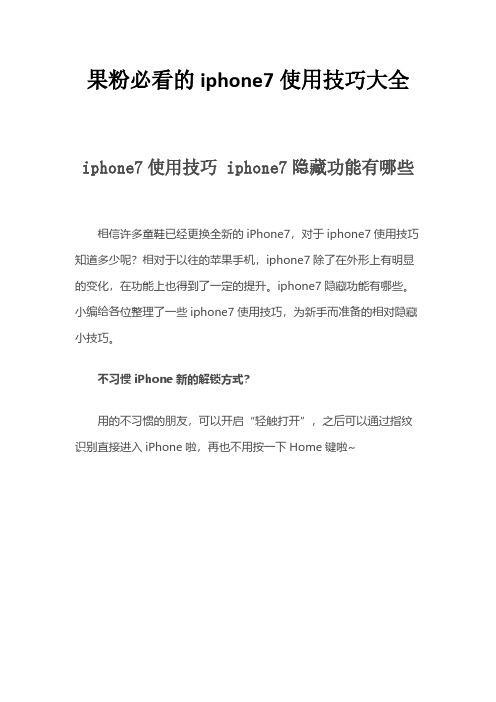
果粉必看的iphone7使用技巧大全iphone7使用技巧 iphone7隐藏功能有哪些 相信许多童鞋已经更换全新的iPhone7,对于iphone7使用技巧知道多少呢?相对于以往的苹果手机,iphone7除了在外形上有明显的变化,在功能上也得到了一定的提升。
iphone7隐藏功能有哪些。
小编给各位整理了一些iphone7使用技巧,为新手而准备的相对隐藏小技巧。
不习惯iPhone新的解锁方式? 用的不习惯的朋友,可以开启“轻触打开”,之后可以通过指纹识别直接进入iPhone啦,再也不用按一下Home键啦~ 调节手电筒亮度 在iOS10中,手电筒还支持调节亮度功能,支持三个档次的选项:低强度、中等强度和高强度,通过3D Touch 压感操作就会出现相应的亮度调节菜单。
存储空间管理 如果担心自己的iPhone内存并没有那么充裕,又喜欢使用Apple Music 听歌和拍照的话,可以在iOS 中优化一下储存空间。
进入设置,有优化储存空间的选项。
iMessage发图省流量秘诀 在iOS10里面可以用iMessage传照片!但怎么才是最节省流量的呢?打开设置→信息,看到底部有一个低质量图像模式,右滑开启就可以啦,这样传照片的速度不仅快~而且也能节省流量哦! 健康人士最爱“就寝”功能 这个功能开启之后需要回答问题,才能设置重复起床闹钟,并且在该睡觉时会收到相关提醒。
这对晚睡综合症、起床困难症患者而言,会不会是一项让人欲罢不能的功能? 应用安装顺序优先 在iPhone7里面,你可以自己安排应用下载顺序啦!在正在下载、更新或恢复的应用图标上,使用3D Touch 轻按操作,屏幕上就会弹出一个快捷菜单,此时选择“优先下载”即可。
查找Apple Watch功能 买了Apple Watch的壕,有没有遇到过这种情况,不佩戴Apple Watch时,突然要找会忘了放哪里。
这种情况下iPhone7的查找Apple Watch 肯定能帮到你~ 移除不常用的应用程序 iPhone 7预装的应用程序是固定的,但可能有一些可能我们并不常用,可以选择将它们隐藏起来。
苹果手机使用说明书
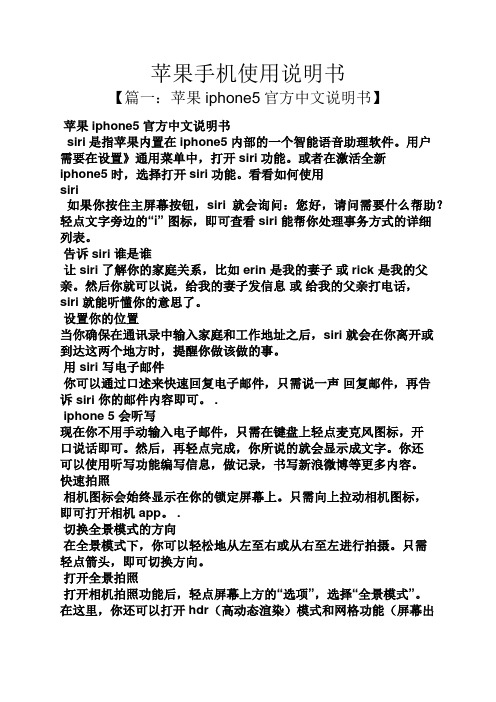
苹果手机使用说明书【篇一:苹果iphone5官方中文说明书】苹果iphone5官方中文说明书siri是指苹果内置在iphone5内部的一个智能语音助理软件。
用户需要在设置》通用菜单中,打开siri功能。
或者在激活全新iphone5时,选择打开siri功能。
看看如何使用siri如果你按住主屏幕按钮,siri 就会询问:您好,请问需要什么帮助?轻点文字旁边的“i” 图标,即可查看 siri 能帮你处理事务方式的详细列表。
告诉siri 谁是谁让 siri 了解你的家庭关系,比如 erin 是我的妻子或 rick 是我的父亲。
然后你就可以说,给我的妻子发信息或给我的父亲打电话,siri 就能听懂你的意思了。
设置你的位置当你确保在通讯录中输入家庭和工作地址之后,siri 就会在你离开或到达这两个地方时,提醒你做该做的事。
用 siri 写电子邮件你可以通过口述来快速回复电子邮件,只需说一声回复邮件,再告诉 siri 你的邮件内容即可。
.iphone 5 会听写现在你不用手动输入电子邮件,只需在键盘上轻点麦克风图标,开口说话即可。
然后,再轻点完成,你所说的就会显示成文字。
你还可以使用听写功能编写信息,做记录,书写新浪微博等更多内容。
快速拍照相机图标会始终显示在你的锁定屏幕上。
只需向上拉动相机图标,即可打开相机 app。
.切换全景模式的方向在全景模式下,你可以轻松地从左至右或从右至左进行拍摄。
只需轻点箭头,即可切换方向。
打开全景拍照打开相机拍照功能后,轻点屏幕上方的“选项”,选择“全景模式”。
在这里,你还可以打开hdr(高动态渲染)模式和网格功能(屏幕出现定位网格,帮助你拍照,但不会影响最终拍摄的图像)。
轻扫刷新收件箱在等待一封很重要的电子邮件?快速向下轻扫,即可瞬间刷新你的收件箱。
全屏显示网站当你很想看到完整的画面时,只需将 iphone 转为横向显示并轻点全屏图标,即可不受干扰地查看网页。
即时了解新动态通知中心会让你知道自己错过了哪些信息、日历邀请和好友请求等消息。
苹果手机自带的实用小技巧

苹果手机自带的实用小技巧苹果手机是广受欢迎的智能手机之一,它除了具有出色的性能和用户友好的界面之外,还内置了很多实用的小技巧,帮助用户更方便地使用手机。
以下是一些值得注意的苹果手机自带的实用小技巧。
1. 三指拖动:在“设置”-“通用”-“辅助功能”-“触控”中,开启三指拖动功能。
这个功能可以让你用三根手指在屏幕上上下滑动,从而实现屏幕滚动的效果,非常方便长篇阅读的时候使用。
2. 双击Home键的快速操作:按下Home键两次可以打开最近使用的应用程序列表,方便切换和关闭应用程序。
同时,双击Home键还可以快速启动相机功能,方便随时拍摄照片。
3. 图片整理:在照片应用中,点击“相册”-“选择”可以进行多选操作,方便将多张照片进行整理。
同时,还可以简单地通过拖动来改变照片在相册中的顺序,非常方便整理照片。
4. 紧急求助:在“设置”-“紧急求助”中,可以设置三次点击电源键后向紧急联系人发送求助信息。
这个功能可以在紧急情况下快速求救,保障个人安全。
5. 文本快速编辑:在键盘上双指点击屏幕可以开启文本选择模式,此时可以使用两个指头拖动来选择文本,非常方便快捷。
6. 实用小工具:在主屏幕的左侧可以通过滑动来打开实用小工具,包括天气、日历、备忘录等常用功能,方便快速查看相关信息。
7. 摄像头:苹果手机的摄像头非常出色,但有很多用户可能不知道,可以通过长按快门按钮来连续拍摄多张照片,然后在相册中选择最满意的一张保存。
8. AirPlay功能:苹果手机支持AirPlay功能,可以通过无线方式将手机屏幕上的内容投影到支持的电视或投影仪上,方便与他人分享内容。
9. 短信快捷回复:在“设置”-“信息”中,可以设置短信快捷回复,方便快速回复收到的短信。
可以自定义一些常用的短语,当收到短信时,只需要选择适当的快捷回复即可。
10. 截屏功能:按下手机的电源键和Home键同时按下,可以快速截取屏幕内容,非常方便快捷。
截屏的图片可以在相册中找到。
苹果6S使用说明书中文版
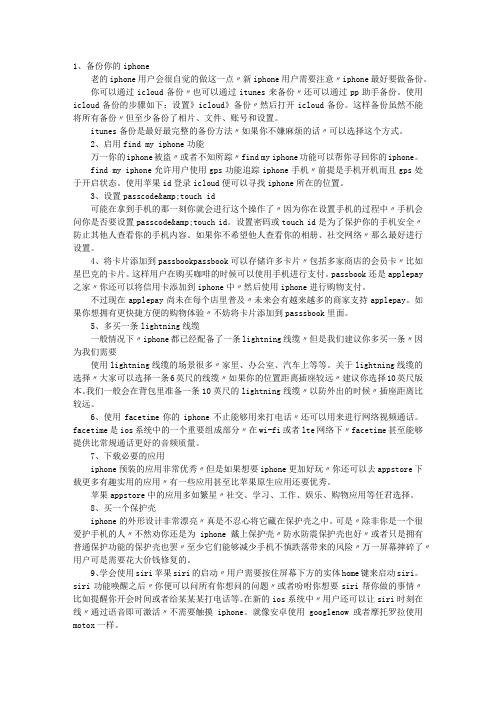
1、备份你的iphone老的iphone用户会很自觉的做这一点〃新iphone用户需要注意〃iphone最好要做备份。
你可以通过icloud备份〃也可以通过itunes来备份〃还可以通过pp助手备份。
使用icloud备份的步骤如下:设置》icloud》备份〃然后打开icloud备份。
这样备份虽然不能将所有备份〃但至少备份了相片、文件、账号和设置。
itunes备份是最好最完整的备份方法〃如果你不嫌麻烦的话〃可以选择这个方式。
2、启用find my iphone功能万一你的iphone被盗〃或者不知所踪〃find my iphone功能可以帮你寻回你的iphone。
find my iphone允许用户使用gps功能追踪iphone手机〃前提是手机开机而且gps处于开启状态。
使用苹果id登录icloud便可以寻找iphone所在的位置。
3、设置passcode&touch id可能在拿到手机的那一刻你就会进行这个操作了〃因为你在设置手机的过程中〃手机会问你是否要设置passcode&touch id。
设置密码或touch id是为了保护你的手机安全〃防止其他人查看你的手机内容。
如果你不希望他人查看你的相册、社交网络〃那么最好进行设置。
4、将卡片添加到passbookpassbook可以存储许多卡片〃包括多家商店的会员卡〃比如星巴克的卡片。
这样用户在购买咖啡的时候可以使用手机进行支付。
passbook还是applepay 之家〃你还可以将信用卡添加到iphone中〃然后使用iphone进行购物支付。
不过现在applepay尚未在每个店里普及〃未来会有越来越多的商家支持applepay。
如果你想拥有更快捷方便的购物体验〃不妨将卡片添加到passsbook里面。
5、多买一条lightning线缆一般情况下〃iphone都已经配备了一条lightning线缆〃但是我们建议你多买一条〃因为我们需要使用lightning线缆的场景很多〃家里、办公室、汽车上等等。
苹果iphone手机使用指引
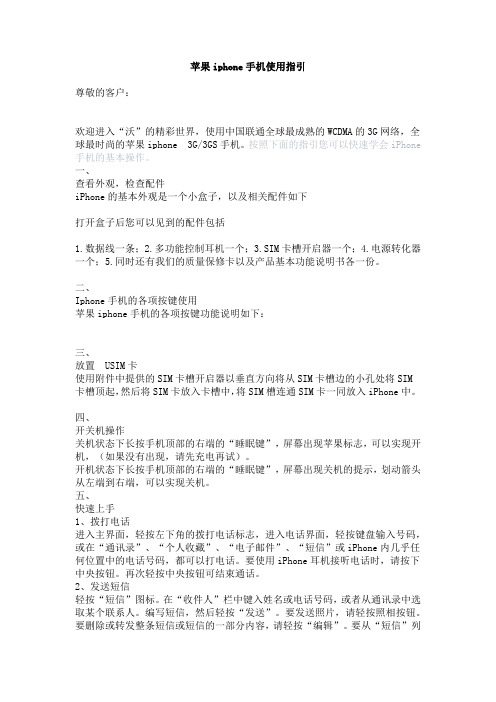
苹果iphone手机使用指引尊敬的客户:欢迎进入“沃”的精彩世界,使用中国联通全球最成熟的WCDMA的3G网络,全球最时尚的苹果iphone 3G/3GS手机。
按照下面的指引您可以快速学会iPhone 手机的基本操作。
一、查看外观,检查配件iPhone的基本外观是一个小盒子,以及相关配件如下打开盒子后您可以见到的配件包括1.数据线一条;2.多功能控制耳机一个;3.SIM卡槽开启器一个;4.电源转化器一个;5.同时还有我们的质量保修卡以及产品基本功能说明书各一份。
二、Iphone手机的各项按键使用苹果iphone手机的各项按键功能说明如下:三、放置 USIM卡使用附件中提供的SIM卡槽开启器以垂直方向将从SIM卡槽边的小孔处将SIM卡槽顶起,然后将SIM卡放入卡槽中,将SIM槽连通SIM卡一同放入iPhone中。
四、开关机操作关机状态下长按手机顶部的右端的“睡眠键”,屏幕出现苹果标志,可以实现开机,(如果没有出现,请先充电再试)。
开机状态下长按手机顶部的右端的“睡眠键”,屏幕出现关机的提示,划动箭头从左端到右端,可以实现关机。
五、快速上手1、拨打电话进入主界面,轻按左下角的拨打电话标志,进入电话界面,轻按键盘输入号码,或在“通讯录”、“个人收藏”、“电子邮件”、“短信”或iPhone内几乎任何位置中的电话号码,都可以打电话。
要使用iPhone耳机接听电话时,请按下中央按钮。
再次轻按中央按钮可结束通话。
2、发送短信轻按“短信”图标。
在“收件人”栏中键入姓名或电话号码,或者从通讯录中选取某个联系人。
编写短信,然后轻按“发送”。
要发送照片,请轻按照相按钮。
要删除或转发整条短信或短信的一部分内容,请轻按“编辑”。
要从“短信”列表中删除整个对话,请用手指扫过该对话,然后轻按“删除”。
3、拍照,视频录制轻按手机主页面上的“相机”按钮,iPhone3GS可随意选择对焦范围,在轻按屏幕下的的相机图标,就拍照成功了。
苹果使用教程
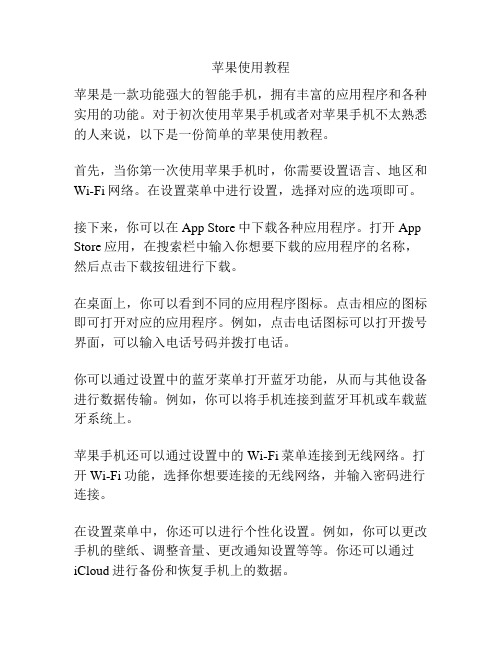
苹果使用教程苹果是一款功能强大的智能手机,拥有丰富的应用程序和各种实用的功能。
对于初次使用苹果手机或者对苹果手机不太熟悉的人来说,以下是一份简单的苹果使用教程。
首先,当你第一次使用苹果手机时,你需要设置语言、地区和Wi-Fi网络。
在设置菜单中进行设置,选择对应的选项即可。
接下来,你可以在App Store中下载各种应用程序。
打开App Store应用,在搜索栏中输入你想要下载的应用程序的名称,然后点击下载按钮进行下载。
在桌面上,你可以看到不同的应用程序图标。
点击相应的图标即可打开对应的应用程序。
例如,点击电话图标可以打开拨号界面,可以输入电话号码并拨打电话。
你可以通过设置中的蓝牙菜单打开蓝牙功能,从而与其他设备进行数据传输。
例如,你可以将手机连接到蓝牙耳机或车载蓝牙系统上。
苹果手机还可以通过设置中的Wi-Fi菜单连接到无线网络。
打开Wi-Fi功能,选择你想要连接的无线网络,并输入密码进行连接。
在设置菜单中,你还可以进行个性化设置。
例如,你可以更改手机的壁纸、调整音量、更改通知设置等等。
你还可以通过iCloud进行备份和恢复手机上的数据。
除了基本功能外,苹果手机还有一些实用的功能。
例如,你可以通过Siri进行语音控制,只需说出你想要的指令,Siri会帮你完成任务。
你还可以通过控制中心快速打开或关闭功能,例如打开闪光灯或调节亮度。
此外,苹果手机还支持短信、邮件、社交媒体等通信应用。
你可以通过消息应用发送和接收短信,通过邮件应用发送和接收邮件,通过社交媒体应用与朋友分享动态。
最后,苹果手机还支持摄影和视频功能。
你可以通过相机应用拍摄照片和录制视频,还可以进行编辑和分享。
以上就是一份简单的苹果使用教程,希望对你有所帮助。
通过熟悉这些基本操作,你可以更好地使用苹果手机的各种功能,享受智能手机带来的便利和乐趣。
苹果手机使用手册
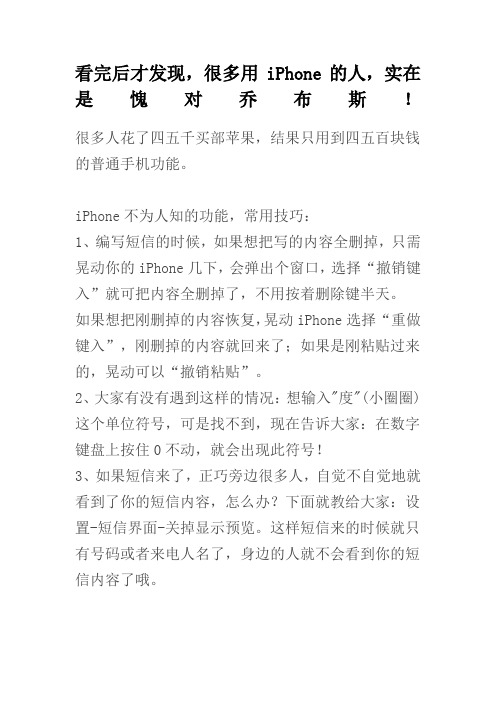
看完后才发现,很多用iPhone的人,实在是愧对乔布斯!很多人花了四五千买部苹果,结果只用到四五百块钱的普通手机功能。
iPhone不为人知的功能,常用技巧:1、编写短信的时候,如果想把写的内容全删掉,只需晃动你的iPhone几下,会弹出个窗口,选择“撤销键入”就可把内容全删掉了,不用按着删除键半天。
如果想把刚删掉的内容恢复,晃动iPhone选择“重做键入”,刚删掉的内容就回来了;如果是刚粘贴过来的,晃动可以“撤销粘贴”。
2、大家有没有遇到这样的情况:想输入"度"(小圈圈)这个单位符号,可是找不到,现在告诉大家:在数字键盘上按住0不动,就会出现此符号!3、如果短信来了,正巧旁边很多人,自觉不自觉地就看到了你的短信内容,怎么办?下面就教给大家:设置-短信界面-关掉显示预览。
这样短信来的时候就只有号码或者来电人名了,身边的人就不会看到你的短信内容了哦。
4、有些朋友发现电用的飞快,其实是你开了没必要而又费电的东西:设置-WIFI-关闭;设置-邮件-获取新数据-关闭;设置-通用-定位服务-关闭;设置-通用-蓝牙-关闭;设置-亮度-自动亮度调节-关闭;另外每个月至少保证一次电循环(电循环:指把手机电用到自动关机,再连续冲6-8个小时)5、苹果有27万个应用程序,正常可安装2160个软件,但软件多了经常要升级,导致App Store图标出现小红点,升级又麻烦,觉得非常扎眼,相信大多数人都有的感觉。
通过设置就可解决了:设置-通用-访问限制-不启用安装应用程序,回到桌面就没有这个图标了,还可以防止乱下软件。
6、您还在为睡觉时听歌,睡着后歌曲仍放个不停而烦恼吗?其实iPhone自带的时钟工具里可以选择定时关闭iPod:先进iPhone自带的“时钟”,然后进“计时器”,再进“计时器结束时”,在里面找到“iPod 睡眠模式”,即可使用。
7、苹果应用教程:iPhone通讯录不得不说的秘密。
如果说现在什么手机最被人们说期望,那么一定非iPhone莫属,但是当大家真正拿到这款手机的时候却有很多问题困扰着我们,手机在使用习惯上算是颠覆式的感觉,也是最让我们头疼的就是怎样将原有通信录中的大量联系人导入。
苹果手机功能设置(全)

苹果⼿机功能设置(全)IPHONE⼿机功能设置⼤全1)iphone4⼿机未越狱怎么设置⾃定义铃声更改来电铃声?iphone4 铃声的设置⽅法打开“itunes”,选择菜单栏的“⽂件”-“将⽂件添加到资料库”选择要做铃声的歌曲,单击“打开”歌曲会出现在“资料库”的“⾳乐”⾥右击歌曲,选择“显⽰简介”选择“选项”填上“起始时间”和“停⽌时间”(在40秒以内),-“确定”再右击歌曲,选择“创建ACC版本”出现同样⽂件名,但时长在40秒以内的⽂件右击新创建的歌曲,选择“在windows 资源管理器中显⽰”,把“m4a”格式改成“m4r”,在跳出的窗⼝选择“是”即可ps:如果看不到“m4a”,在选择“在windows 资源管理器中显⽰”后,在菜单栏选择“⼯具”⾥的“⽂件夹选项”,选择“查看”,在“⾼级设置”⾥,去掉“隐藏已知⽂件的扩展名”前⾯的勾,然后“确定”。
检查:在“itunes”菜单栏“编辑”⾥找到“偏好设置”打开在“常规”-“源”⾥的“铃声”前⾯打钩,就在第⼀页⾥。
然后“确定”。
就可以在“资料库”⾥看到“铃声”打开“铃声”,就可以看到你的⽂件有没有被转成铃声然后在“设备”⾥打开“iphone”选择“铃声”,在“同步铃声”项打钩,选择“所有铃声”,或者“选定铃声”,然后选择“同步”,即可成功同步“铃声”以后铃声会出现在⼿机的“设置”-“声⾳”-“铃声”-“⾃定”⾥⾯要⽤这个铃声,只需选择就可以了。
“⾃定”选项在“标准”选项上⾯dd2)iphone4s 怎么设置铃声?1.把歌曲导⼊itunes,然后能够在itunes ⾥⾯播放和显⽰。
2.找你喜欢的歌曲,点击右键——显⽰简介——选项——起始时间和停⽌时间,⾃⼰改时间,必须是40秒之内。
——创建AAC 版本。
3.点在刚才歌曲下⾯⽣成的40秒的歌曲,右键——在WINDOWS 资源管理器中显⽰。
这个时候会出现⼀个弹窗,你把这个⾥⾯的⽂件.m4a 改成.m4r 的格式。
苹果手机7使用技巧

苹果手机7使用技巧苹果手机7是一款非常经典和受欢迎的手机,今天我将介绍一些它的使用技巧。
1. 快速访问控制中心:在苹果手机7中,只需从屏幕底部向上滑动即可打开控制中心。
在这里,您可以快速开启或关闭Wi-Fi、蓝牙、屏幕亮度、音量等设置。
您还可以一键启动相机、闪光灯等功能。
2. 使用3D Touch:苹果手机7配备了3D Touch功能,可以根据您按压屏幕的力度来实现不同的操作。
例如,您可以通过长按应用图标来显示快捷操作菜单,或者在网页上用力按压来预览链接以及其他内容。
3. 快速切换应用程序:双击主屏幕按钮可以快速切换到上一次使用过的应用程序。
这对于在多个应用程序之间切换非常方便,并可以提高您的效率。
4. Siri语音助手:苹果手机7配备了强大的Siri语音助手,您可以通过长按主屏幕按钮来激活它。
Siri可以帮助您发送短信、设置提醒、查找信息,甚至是进行简单的娱乐。
5. 使用相机的不同模式:苹果手机7的相机具有多种模式,包括全景、慢动作和时间暗示等。
您可以根据需要切换不同的模式,并通过拍摄和分享照片来记录重要时刻。
6. 通过别名定位您的位置:在“设置”中的“隐私”选项中,您可以找到“位置服务”并进入“系统服务”。
在这里,您可以启用“经过重命名的位置”选项,以便通过别名来标记您的位置。
7. 自定义震动:在“设置”中,您可以找到“声音与触觉”。
在这里,您可以选择或创建自定义的震动模式,以根据不同的联系人或通知类别来区分不同的震动。
8. 充分利用iCloud:登录iCloud帐户后,您可以在不同设备之间同步联系人、备份数据、查找设备等。
9. 使用快速拨号:您可以在锁定状态下通过滑动到右侧来快速拨打电话或发送短信。
这对于紧急情况非常有用,可以让您迅速联系朋友或家人。
10. 管理通知中心:在“设置”中的“通知”,您可以自定义应用程序的通知设置。
您可以选择是否显示通知、是否在锁定屏幕上显示等。
以上是一些苹果手机7的使用技巧,希望对您有所帮助。
- 1、下载文档前请自行甄别文档内容的完整性,平台不提供额外的编辑、内容补充、找答案等附加服务。
- 2、"仅部分预览"的文档,不可在线预览部分如存在完整性等问题,可反馈申请退款(可完整预览的文档不适用该条件!)。
- 3、如文档侵犯您的权益,请联系客服反馈,我们会尽快为您处理(人工客服工作时间:9:00-18:30)。
IPHONE手机功能设置大全1)iphone4手机未越狱怎么设置自定义铃声更改来电铃声?iphone4 铃声的设置方法打开“itunes”,选择菜单栏的“文件”-“将文件添加到资料库”选择要做铃声的歌曲,单击“打开”歌曲会出现在“资料库”的“音乐”里右击歌曲,选择“显示简介”选择“选项”填上“起始时间”和“停止时间”(在40秒以内),-“确定”再右击歌曲,选择“创建ACC版本”出现同样文件名,但时长在40秒以内的文件右击新创建的歌曲,选择“在windows 资源管理器中显示”,把“m4a”格式改成“m4r”,在跳出的窗口选择“是”即可ps:如果看不到“m4a”,在选择“在windows 资源管理器中显示”后,在菜单栏选择“工具”里的“文件夹选项”,选择“查看”,在“高级设置”里,去掉“隐藏已知文件的扩展名”前面的勾,然后“确定”。
检查:在“itunes”菜单栏“编辑”里找到“偏好设置”打开在“常规”-“源”里的“铃声”前面打钩,就在第一页里。
然后“确定”。
就可以在“资料库”里看到“铃声”打开“铃声”,就可以看到你的文件有没有被转成铃声然后在“设备”里打开“iphone”选择“铃声”,在“同步铃声”项打钩,选择“所有铃声”,或者“选定铃声”,然后选择“同步”,即可成功同步“铃声”以后铃声会出现在手机的“设置”-“声音”-“铃声”-“自定”里面要用这个铃声,只需选择就可以了。
“自定”选项在“标准”选项上面dd2)iphone4s 怎么设置铃声?1.把歌曲导入itunes,然后能够在itunes 里面播放和显示。
2.找你喜欢的歌曲,点击右键——显示简介——选项——起始时间和停止时间,自己改时间,必须是40秒之内。
——创建AAC 版本。
3.点在刚才歌曲下面生成的40秒的歌曲,右键——在WINDOWS 资源管理器中显示。
这个时候会出现一个弹窗,你把这个里面的文件.m4a 改成.m4r 的格式。
4.把这个文件随便复制到一个地方,只要你能找到,然后把文件添加到itunes 里面的铃声里。
5. 把手机连接电脑,把itunes 里面的铃声拖拽到你的手机里面,选择铃声同步,这样在别的不动的情况下,铃声就进到手机里面了。
下 1.把歌曲导入itunes,然后能够在itunes 里面播放和显示。
2.找你喜欢的歌曲,点击右键——显示简介——选项——起始时间和停止时间,自己改时间,必须是40秒之内。
——创建AAC版本。
3.点在刚才歌曲下面生成的40秒的歌曲,右键——在WINDOWS 资源管理器中显示。
这个时候会出现一个弹窗,你把这个里面的文件.m4a 改成.m4r 的格式。
4.把这个文件随便复制到一个地方,只要你能找到,然后把文件添加到itunes 里面的铃声里。
5.把手机连接电脑,把itunes 里面的铃声拖拽到你的手机里面,选择铃声同步,这样在别的不动的情况下,铃声就进到手机里面了。
3)IPHONE 如何设置WiFi?WiFi 是无线上网的一种方式,iPhone 支持的是802.11b/g 协议,最高速率54Mbps。
WiFi 接入点(AP 无线路由器),是将WiFi 用户连接到Internet 的一种设备,一般同时提供路由,也有些AP 不提供路由,仅作为无线交换机使用,配置WiFi 上网需要预先了解AP 的工作方式。
一般(绝大多数)情况下,AP 无线路由器自动为接入用户分配一个IP地址,同时告知该用户有关的网络掩码及默认路由,这时候需要使用iPhone 的DHCP 方式配置。
另外一种比较少见的是AP 仅仅作为一个无线交换机,在这种情况下,需要用户手工设置IP、掩码及路由,这时候需要使用iPhone 的Static(静态)方式配置,而设置的有关信息需要向AP 提供者了解。
我使用的AP 就是属于这种类型的。
AP 无线路由器通常会要求接入者进行身份认证,认证有很多种类型,iPhone只支持其中3种:WEP、WPA和WPA2。
有关AP的设置信息需要向该AP 的提供者了解。
了解了AP无线路由器的情况后,就可以开始在iPhone 上配置使用该AP 无线路由器了。
1、选择AP 无线路由器入设置Settings->WiFi,iPhone 会自动搜索区域内可见的接入点,显示如下:进其中的每个条目表示一个接入点(一个路由器),如果接入点要求认证,会在条目上出现一个锁标记(加入时需要输入密码)2、使用DHCP自动配置先点击一次需要使用的AP 无线路由器,在该AP 左面会出现一个勾,表示当前选中的AP,默认情况下iPhone 自动选择DHCP 方式尝试连接,如果AP 要求认证,会弹出密码输入窗口(抱歉,我这里没有需要密码的AP,所以不能截图),输入密码就可以了。
成功后,在屏幕的左上角出现一个符号,表示连接成功,该符号会随信号强度变化而变化。
3、手工配置如果AP 仅仅作为交换机使用时,需要手工设置IP 等信息,这时候,先点击需要使用的AP(左面出现勾),然后点击AP 右边的符号,会进入AP 设置屏幕,如下:由于我们需要手工设置信息,因此点击Static静态按钮,出现如下屏幕:在这个屏幕就可以手工设置连接的每一个选项,比如下面就是设置IP地址的屏幕:设置好相关的信息后点击WiFi Networks(Wi-Fi 网络)按钮生效。
4、设置隐藏的AP有些AP 无线路由器可能不允许被搜索,这时候可以手工设置。
点击搜索到路由器列表下面的Others“其他”,出现如下屏幕在Name 名称输入AP 无线路由器的准确名称,然后点击Security安全性,出现认证屏幕选择指定的认证方式,然后按照需要输入认证信息,完成后点击Other Networks 按钮回到WiFi 菜单就设置好了。
5、设置Proxy(代理服务器)国内用户可能会感觉到有些国外网站访问不了,这时候可以设置代理服务器。
在AP 设置屏幕的最下面有HTTP Proxy(HTTP代理)设置参数,Off 表示关闭,Manual 表示手动设置,Auto 标志自动设置。
这里只讲一下手工设置(自动设置一般只有在局域网才能见到,如果要配置,请问局域网管理员)。
点击“手动”,出现如下屏幕:按照要求填入代理服务器的信息:基本信息Server 服务器= 服务器域名或者IPPort 端口= 服务端口一般情况下填入以上信息就可以使用代理了(首先要确保代理可用)高级信息(不常用)部分代理服务器要求身份认证,这时候需要打开身份认证:Authentication on = 打开认证Username = 认证用户名Password = 认证密码设置好后按WiFi Networks生效。
常见问题:看到屏幕上方的扇形WiFi 符号就表示可以上网了吗?不完全对。
该符号只是表示已经成功连接到AP,但并不表示一定可以上网了,如果AP 采用DHCP方式管理接入点,那么通常就可以上网,如果AP 只是作为无线交换机使用,必须手工设置IP等信息才能上网。
比如说在我这里,AP 是作为交换机使用的,虽然我也可以用DHCP方式获得地址,但是得到的地址是假的(192.16.0.x),无法上网。
必须手工设置IP 地址(172.31.1.x)才能使用。
4)iphone4s如何设置上网?进入设置-通用-网络-蜂窝数据网,找到两个输入框。
第一步:CMW AP和CMNET的设置首先请打电话给10086,询问一下你的GPRS套餐是否同时包括CMNET和CMW AP。
如果是,则直接在APN一项中输入大写的CMNET即可。
(注意,如果有EDGE开关,也要打开。
因为在这里EDGE的设置,不狭义地只是EDGE网络,而是广义的指所有GSM数据。
)等到之后重启过就可以了。
第二个是彩信的设置框,填写以下数据:APN为CMWAP,MMSC 为,彩信代理为10.0.0.172,重启过后即可使用。
5)iphone4怎么设置壁纸点设置,墙纸,然后选择你要的照片,选择“设定”,然后选择“同时设定”。
在设置里面找到墙纸,点开进入,选择图片(照片或手机自带图片),点击选择设定,主屏幕设定,屏保(解锁时的墙纸,我叫屏保)设定,主屏幕屏保一起设的话,可以选同时设定。
6)iPhone4s 怎么设置黑名单?1) 借助软件通讯管家(越狱)安装后,在桌面可以找到,如下图示。
进入界面直接设置。
短信拦截记录拦截记录汇总。
智能过滤垃圾短信,人性化来电管理,全中文,方便使用,强烈推荐,设置简单置。
2)设置为静音(非越狱)默认电话铃声设为静音文件,然后只把好友的设为响铃。
通讯录里可以指定某人来电时的铃声,所以把不想接的来电的人加通讯录里,并把它的“来电铃声”、“短信”、“铃声”都设成静音。
把那些不想接的电话名子统一叫“骚扰”,这样的名子可以排在通讯录的最后一个方便通讯录管理。
短信自带的有“静音”→选“无”;电话铃声要自已做一个“静音文件”,做好后把它传到你的iPhone 里就行了。
优缺点优点:不越狱,稳定、安全、心里踏实。
缺点:有漏接非好友的陌生人正常电话短信的可能。
7)iphone 发不了彩信怎么办?设置——通用——网络——蜂窝数据网——APN (CMW AP )——MMSC ()——彩信代理(10.0.0.172)——彩信最大信息容量(307200)——重启手机——设置——短信——打开彩信开关8)iPhone 锁屏后,如何拒接来电:双击Power键9)如何用iPhone 看股票沪市是股票编码+.SS深市是股票编码+.SZ股票的代码加上后面的编码就可以了。
个股如:600177.SH000547.SZ10)iPhone 忘记开机密码及锁屏密码删除位于/private/var/keychains/keychain-2.db然后重启iphone11)iPhone4S怎么省电怎么延长待机时间?iPhone4S 耗电严重是很多果粉的心头病。
iPhone4S 怎么省电?iPhone4S 怎么延长待机时间?iPhone4S 省电设置技巧是什么,是很多果粉一直探寻的问题。
有的人说4S的耗电和4差不多,有的人说只能用半天,在此有些人就觉得自己的iphone 被JS换了电池云云其实大可不必想的这么恐怖,4S 的耗电如何是由使用习惯决定的。
•下面就图文说明如何设置一台正常耗电的4S,正常的含义就是,几乎不影响任何功能的使用!•经过本人几天测试,虽然基本一天一充,但待机时间可以24小时+,3G 上网使用时间6小时以上,基本达到苹果的标称时间,我想绝大多数疯友也是可以接受的,忘记截全天的图了,先用下部分时间的图,按比例也可推算出来大概时间。
•更新全天使用图一张,晚上在等招聘会,不停的上网,导致晚上8点就10%了。
各种qq,微信,短信,UC,safari,各种客户端+小游戏。
